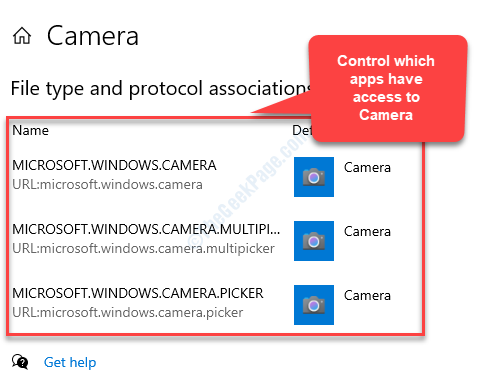Przez Sayan Dalal
Wielu użytkowników systemu Windows 10 nie znajduje karty Udostępnianie w oknie dialogowym Właściwości folderu. Oto kilka metod rozwiązania tego problemu.
Te metody mogą spowodować zmiany na komputerze, więc przed wykonaniem poniższych kroków utwórz punkt przywracania.
1. Poprawka rejestru
1. pisać regedit w polu wyszukiwania i kliknij Edytor rejestru Ikona.

2. Przejdź do następującego klucza rejestru-
HKEY_CLASSES_ROOT Katalog Shellex PropertySheetHandlers Udostępnianie
3. Kliknij prawym przyciskiem myszy Obsługa arkuszy właściwości a następnie kliknij Nowy potem dalej Klucz Opcja.
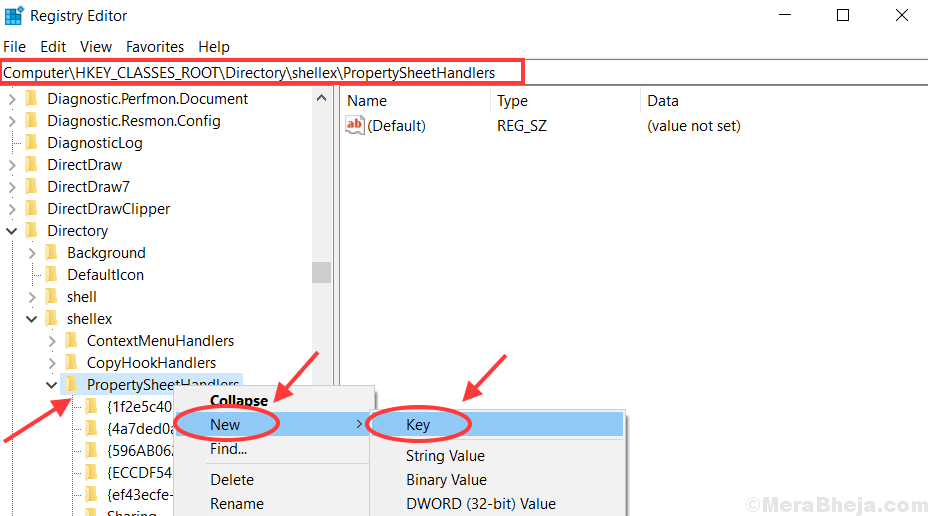
4. Tworzony jest nowy folder o nazwie Dzielenie się. Kliknij i możesz zobaczyć Domyślny REG_SZ klucz w prawo. Kliknij dwukrotnie na to.
5. W dane wartości opcja wklej to- {f81e9010-6ea4-11ce-a7ff-00aa003ca9f6} a następnie kliknij dobrze.
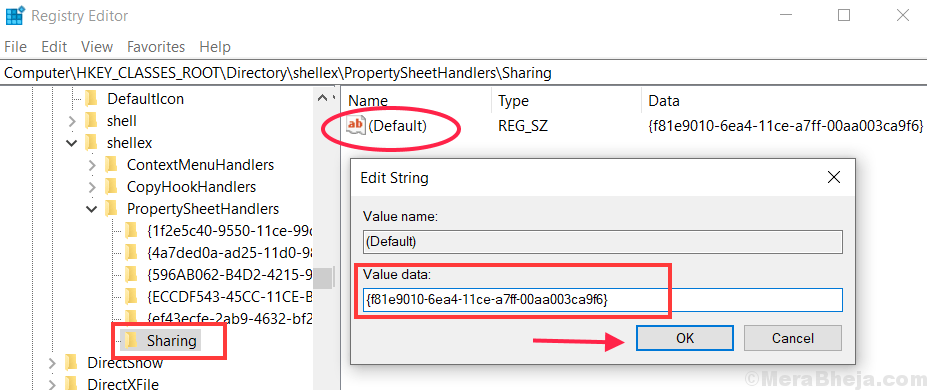
6. Po tym kroku URUCHOM PONOWNIE Twój komputer.
Upewnij się, że wymagane usługi są uruchomione
1. Napisz Usługi w polu wyszukiwania i kliknij Usługi.
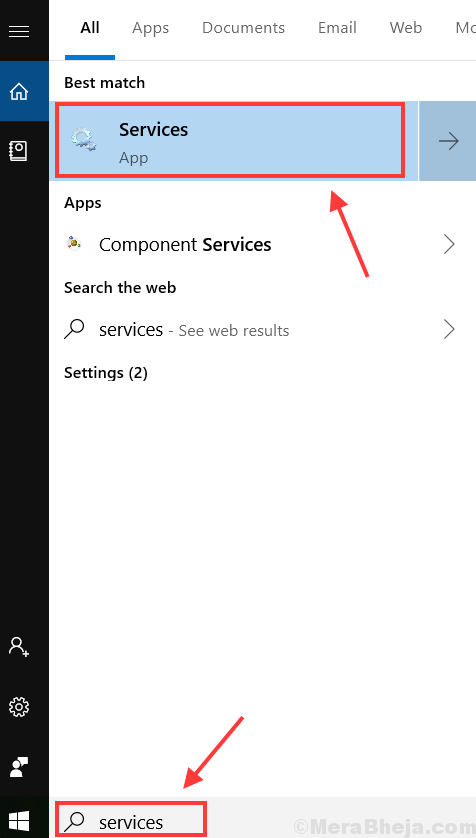
2.Kliknij
S w klawiaturze do szybkiej nawigacji. Wtedy możesz znaleźć Zerwać i Menedżer kont bezpieczeństwa. Kliknij dwukrotnie opcję serwera, aby otworzyć jej Okno właściwości.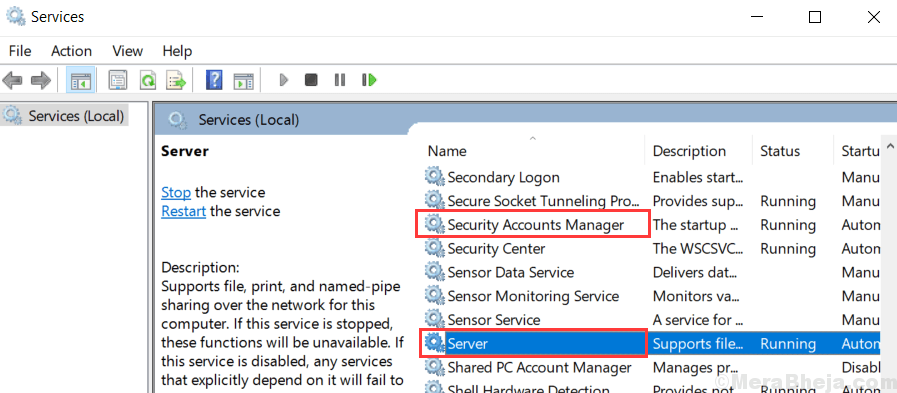
3. Zmienić Typ uruchomienia tak jak Automatyczny. Następnie sprawdź Status usługi. Jeśli to pokazuje Bieganie to ok inaczej Kliknij na Początek Opcja. Wykonaj tę samą procedurę w przypadku Menedżer kont bezpieczeństwa tak jak ty w serwer Opcja.

4. Pierwsze kliknięcie Zastosować następnie dobrze.
5. Po tym kroku URUCHOM PONOWNIE Twój komputer.
Upewnij się, że jest używany Kreator udostępniania
1. Napisz Przeglądarka plików w Opcji wyszukiwania i kliknij na nią.
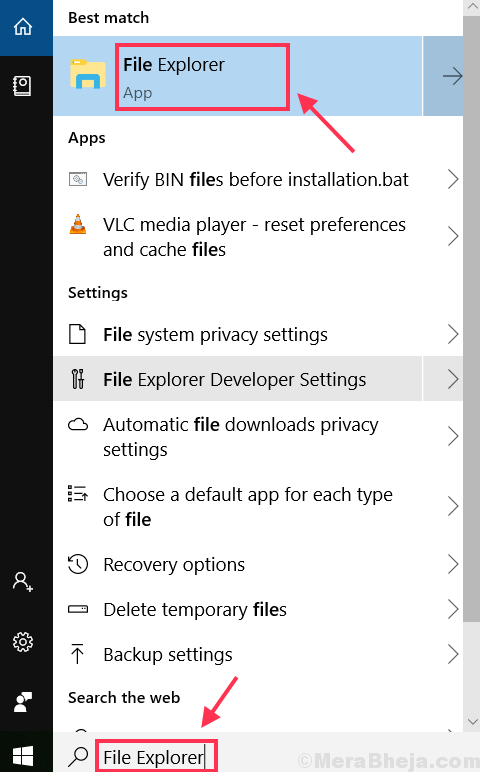
2. Kliknij Widok.
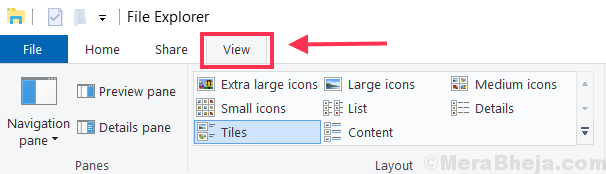
3. Następnie kliknij Opcja, po czym kliknij Zmień folder i opcje wyszukiwania.
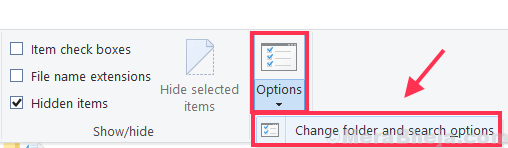
4. Kliknij na Widok patka. W Zaawansowane ustawienia możesz znaleźć Użyj Kreatora udostępniania (zalecane) opcja. Kliknij tę opcję, jeśli nie jest zaznaczone zaznaczone.
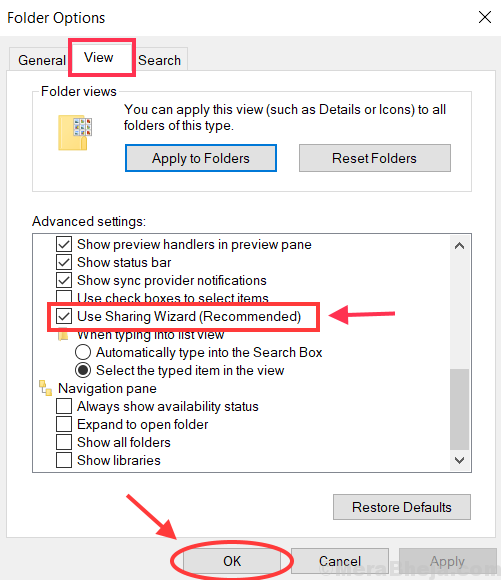
5.Kliknij Zastosować po tym kliknij dobrze.
6.Restart Twój komputer po tych krokach.
Kolejna poprawka rejestru
1. Otwórz Edytor rejestru. Proces jest taki sam jak w metodzie 1.
2. Przejdź do następującego klucza rejestru:
HKEY_LOCAL_MACHINE SYSTEM CurrentControlSet Control Lsa
3. Kliknij Lsa w lewym menu, a następnie kliknij wymuszony gość po prawej stronie. Otworzy się nowe okno.
4. musisz napisać 0 w dane wartości opcja. Kliknij dobrze przycisk następnie.
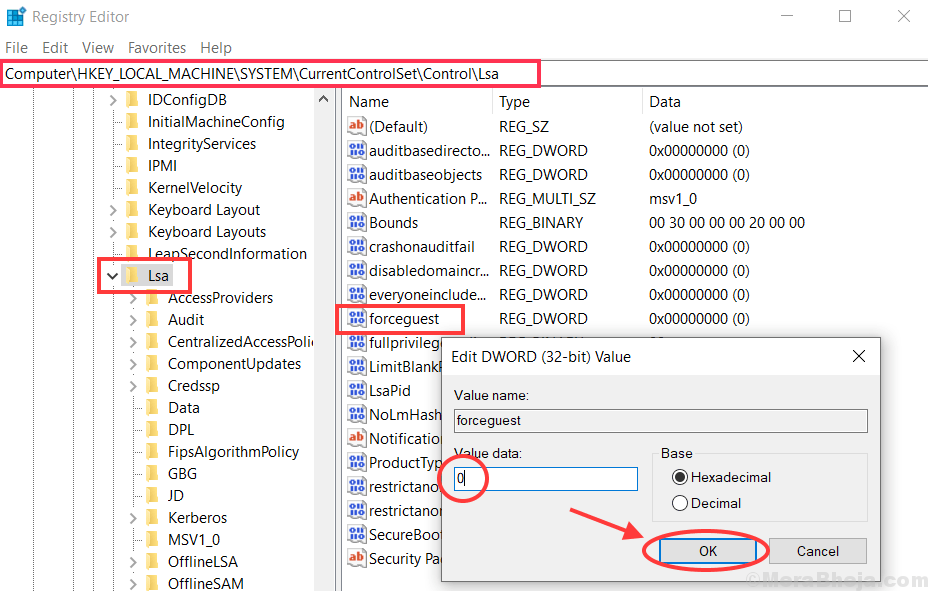
5.Uruchom ponownie Twój komputer po tym procesie.
Mam nadzieję, że pomyślnie uzyskasz kartę Udostępnianie we właściwościach folderu. Jeśli napotkasz problem w polu komentarza, możesz zadać dowolne pytanie.